■インストール
インストールは、以下の手順で行ってください。- インストーラ(ts054132.exe)を実行するとInternet TELESAVERのインストールが始まります。この時以下のようなダイアログボックスが表示されることがありますが、「OK」を選択してインストールを開始してください。
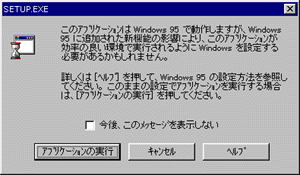
- 最初のダイアログボックスが表示されるので、「次へ」をクリックしてください。ファイルのコピーが開始されます。

- 次に、情報の更新方法を設定します。専用線を使って接続している場合は「専用線接続」を、ダイアルアップ接続の場合は「ダイアルアップ接続」を選択してください。
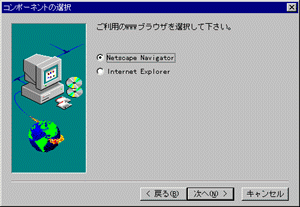
- 最後にWWWブラウザの選択を行います。「Netscape Navigator」、「Internet Explore」のどちらかを選択してください。両方のブラウザを持っている場合は、良く使うブラウザを選択すると便利です。

■設定
- コントロールパネルの「画面のプロパティ」(Windows NT 3.51では「画面のデザイン」)をダブルクリックしてください。
- 「スクリーンセーバー」を 選択してください。次のような画面が表示されます(Windows 95、Windows NT 4.0の場合)。
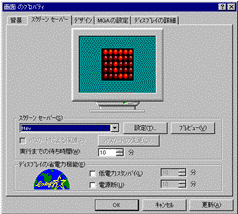
- 「スクリーンセーバー」選択コンボボックスで「telesaver」が選択されていることを確認してください。選択されていない場合は、「telesaver」を選択してください。
- 「設定」をクリックすると、次のようなダイアログボックスが表示されます。ここでInternet TELESAVERの設定を行います。
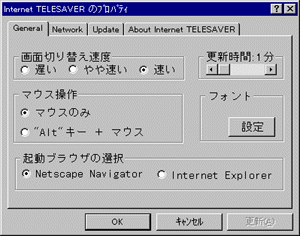
■設定の詳細
設定には、次のような項目があります。- General
このタブをクリックすると「画面切り替え速度」、「更新時間」、「マウス操作」、 「フォント」、「起動ブラウザ」の設定画面が表示されます。
- Network
このタブをクリックするとTELETEXTサーバーの登録やご使用のPROXYの設定画面が表示されます。
- Update
このタブをクリックすると情報の更新方法の設定画面が表示されます。
- About Internet TELESAVER このタブをクリックするとInternet TELESAVERのバージョン情報等が表示されます。
インストーラを使用して正しくインストールした場合は、サーバー登録、接続形態、起動ブラウザはすでに設定されています。
■「General」タブでの設定
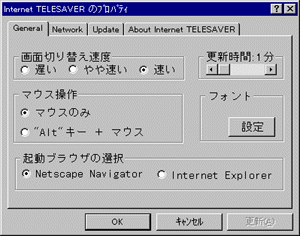
- 画面切り替え速度
- TELESAVERは一定の時間間隔でチャンネルの切り替えをおこないます。画面切り替え速度はこの時間間隔の調整をおこないます。お好みに応じて選択してください。
- フォントの設定
- Internet TELESAVERは表示するテキストのフォントを変更することができます。フォントの「設定」ボタンをクリックするとダイアログボックスが表示されますので、プレビューを見ながら設定をおこなってください。
- 起動ブラウザの選択
- Internet TELESAVERには、タイトル表示箇所やビットマップ表示箇所にマウスをあわせてクリックするとWWWブラウザを起動し、関連したホームページを表示させる機能があります。起動できるWWWブラウザは「Netscape Navigator」と「Microsoft Internet Explore」の2種類のみです。他のWWWブラウザを使用している場合はこの機能は使用できません。なお、使用可能なメモリが足りないような場合には、WWWブラウザが起動できないことがあります。そのような場合は、他のアプリケーションを終了するなどして、空きメモリを増やしてから試してください。
Windows NT3.51をご利用の方は、上記の設定の他に起動WWWブラウザのパスを設定する必要があります。
- マウス操作の選択
- Internet TELESAVERは通常のスクリーンセーバーとは異なり、マウスによる操作が可能です。このため、TELESAVERを終了させようとして、WWWブラウザを立ち上げてしまうような誤操作をする恐れがあります。これらの誤操作を防ぐには、「"Alt"キー + マウス」を選択して下さい。こちらを選択すると、"Alt"キーを押下していなければマウスによるTELESAVERの操作を行うことができなくなります。
- 更新時間間隔
- Internet TELESAVERは、自動更新選択時には一定時間毎に情報の更新を行います。ここでは情報の更新をおこなう時間の間隔を設定します。常に最新の情報を表示したい場合には、更新時間間隔を小さくして下さい。回線の混雑を懸念される方は更新時間間隔を大きめに設定してください。
■「Network」タブでの設定
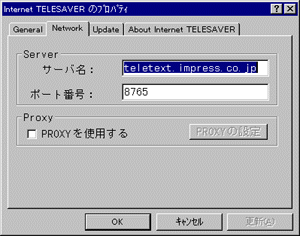
- サーバー登録
- ここではInternet TELETEXTサーバーの登録をおこないます。希望するサーバー名と、ポート番号を入力します。インプレスのサーバーに登録するには、
サーバー名:teletext.impress.co.jp ポート番号:8765
と入力し、「OK」をクリックしてください。 - PROXYの設定
- 企業や大学などFireWallのあるサイトで、Internet TELESAVERを利用する場合は、PROXYサーバーを利用することで、Internet TELETEXTサーバーに接続できます。Internet TELETEXTは、NetscapeなどのWWWブラウザと同じHTTPプロトコルを使用していますので、設定はWWWブラウザのHTTP Proxyの設定と同じにしてください(なお、FireWallの設定によっては、PROXYサーバーを利用しても接続できない場合があります)。PROXYの設定をする場合は、 「PROXYを使用する」を選択して下さい。選択した後、「PROXYの設定」をクリックしてください。ダイアログボックスが表示されますので、ここでPROXYサーバーの名前(アドレス)とポート番号を入力してください。
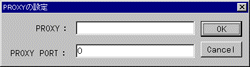
プロバイダー経由でダイアルアップ接続をしているような場合には、Internet TELESAVERではPROXYの設定は必要ありません。
■「Update」タブでの設定
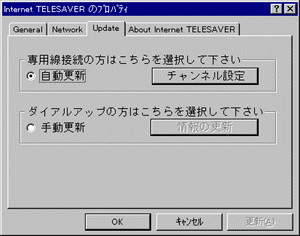
- 更新方法の選択
- Internet TELESAVERは、情報の更新方法を選択できます。また、サーバーに登録されている複数のチャンネルのうち、好きなチャンネルのみを選択し、表示させることも可能です。
- 専用線接続の場合
- 専用線でインターネットに常時接続している場合は、「自動更新」を選択してください。一定時間毎に情報が自動的に更新されます。「自動更新」を選択した場合、インターネットとの接続が切れていると、エラーが発生しますので注意してください。
- ダイヤルアップ接続の場合
- ダイアルアップでインターネットに接続している場合は、「手動更新」を選択してください。「手動更新」を選択すると、「情報の更新」ボタンをクリックしたときのみ、情報の更新を行います。取得した情報はハードディスクに保存され、Internet TELESAVERは保存された情報を表示します(Internet TELESAVERが起動している間は通信を行いません)。
- 「チャンネル設定」ボタン
- 「チャンネル設定」をクリックするとダイアログボックスが表示されます。お好みのチャンネルを選択し、「追加」をクリックすると、そのチャンネルが選択されます。「全てを選択」クリックすると、全てのチャンネルを選択できます。選択したチャンネルを解除したい場合には、解除したいチャンネルを選択し、「削除」をクリックしてください。

- 「情報の更新」ボタン
- 「ダイヤルアップ接続」を選択した場合、この「情報の更新」ボタンをクリックすると、最新の情報を取得します。「チャンネル選択」のダイアログボックスが表示されますのでダウンロードするチャンネルの選択をおこなってください。チャンネル選択を終了すると、選択された情報のダウンロードを開始します。
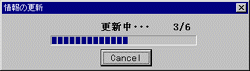
- ※注意
-
ダイアルアップ接続でチャンネル設定あるいは情報の更新を行う場合は、ダイアルアップでIntenetに接続してから「チャンネル設定」あるいは「情報の更新」ボタンをクリックして下さい。Internetに接続していない状態で「チャンネル設定」あるいは「情報の更新」ボタンをクリックするとエラーが発生します。
- キャッシュのクリア
- Internet TELESAVERは、TELETEXTサーバーから取得した情報をWindowsディレクトリ下の「telesv」フォルダに格納します。「キャッシュのクリア」ボタンをクリックすると、いままで格納していた情報を削除します。
■設定の確認
以上の設定が終わったら「プレビュー」をクリックし、正常にInternet TELESAVERが起動するかを確認してください。もし正常に動作しない場合はもう一度設定を確認してください。■アンインストール方法
Internet TELESAVERをアンインストールするには、コントロールパネルの「アプリケーションの追加と削除」を起動し、リストボックス内から「Internet TELESAVER」を選択して「追加と削除」ボタンをクリックしてください。Internet TELESAVERのアンインストールが開始します。また、「ダイアルアップ接続」を選択している場合にはWindowsディレクトリの下にあるTELESVディレクトリも削除してください。
[TOPへ戻る]
Copyright (c) Impress Corporation, Japan. All rights reserved.
teletext@impress.co.jp